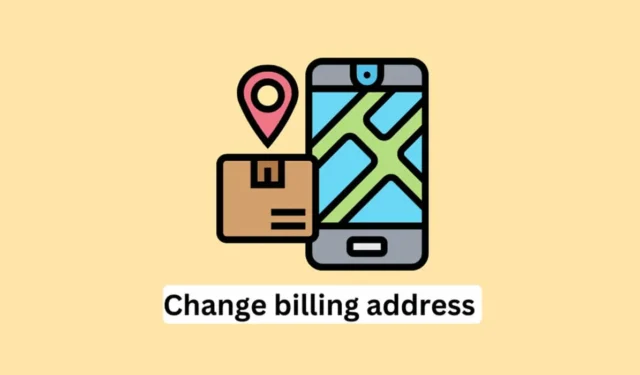
Amazon — одна из ведущих платформ электронной коммерции в мире. Ее популярность обусловлена исключительным пользовательским опытом, надежным обслуживанием клиентов, широкой доступностью товаров, привлекательными скидками и быстрой доставкой. Amazon работает во многих странах, включая США, Великобританию, Индию, Францию, Италию, Бразилию и Мексику.
Чтобы покупать товары на Amazon, вы должны сохранить свой платежный адрес. Если вы недавно переехали или указали неправильный адрес при регистрации учетной записи, важно обновить свой платежный адрес, чтобы Amazon правильно выставлял счета и отправлял заказанные вами товары.
Вы можете легко обновить свой платежный адрес на Amazon через приложение Amazon или официальный сайт Amazon, в зависимости от ваших предпочтений. Ниже вы найдете шаги по изменению вашего платежного адреса на обеих платформах.
1. Изменение вашего платежного адреса на Amazon через приложение
Если вы используете приложение Amazon, выполните следующие действия, чтобы изменить свой платежный адрес:
- Откройте приложение Amazon на мобильном устройстве или планшете.
- Нажмите на значок меню-гамбургера, расположенный в правом нижнем углу, а затем выберите «Учетная запись» в нижней части экрана.
- Прокрутите страницу вниз до раздела Amazon Pay и нажмите «Управление способами оплаты» .
- Ваши сохраненные карты появятся в разделе Кошелек . Нажмите кнопку Изменить под картой, которую вы хотите изменить.
- Затем выберите Адрес для выставления счета .
- Выберите адрес из предоставленного списка.
- Наконец, нажмите «Использовать этот адрес» , чтобы сохранить его в качестве адреса для выставления счетов для выбранной вами карты.
2. Изменение вашего платежного адреса на Amazon через веб-сайт
Если у вас нет приложения Amazon, вы можете обновить свой платежный адрес через веб-сайт, выполнив следующие действия:
- Откройте сайт Amazon в своем браузере, нажав на эту ссылку .
- Войдите в систему, используя данные своей учетной записи, а затем нажмите «Войти» .
- Нажмите на опцию «Учетная запись и списки» , расположенную в правом верхнем углу, затем выберите « Ваша учетная запись» .
- Нажмите «Способы оплаты» .
- В разделе «Ваши сохраненные кредитные и дебетовые карты» нажмите на карту, для которой вы хотите изменить платежный адрес.
- Теперь нажмите кнопку «Изменить» рядом с платежным адресом.
- Нажмите кнопку «Изменить» .
- Во всплывающем окне выберите новый адрес, который вы хотите использовать, а затем нажмите Использовать этот адрес .
- Наконец, нажмите «Сохранить» , чтобы обновить свой платежный адрес.
3. Добавление нового платежного адреса на Amazon
Вышеупомянутые методы позволяют вам изменить свой платежный адрес, если у вас на Amazon сохранено несколько адресов.
Вы можете переключаться между сохраненными адресами. Если вы хотите добавить новый адрес, выполните следующие действия:
- Откройте приложение Amazon и нажмите значок меню в правом нижнем углу.
- Нажмите на опцию «Учетная запись» внизу.
- В разделе «Настройки учетной записи » нажмите « Ваши адреса» .
- Нажмите «Добавить новый адрес» .
- Вы можете вручную ввести адрес или воспользоваться опцией «Использовать текущее местоположение», чтобы Amazon определил ваше местоположение.
- После ввода адреса нажмите «Добавить адрес», чтобы сохранить изменения.
Заключительные мысли
Описанные выше шаги помогут вам изменить ваш платежный адрес на Amazon. Обратите внимание, что платежный адрес будет применяться только к новым заказам. Если вы уже размещали заказ ранее, адрес для этого заказа не изменится; вам нужно будет отменить заказ и разместить его снова с новым платежным адресом.




Добавить комментарий